Shrnutí
S kumulativní aktualizací 8 pro Microsoft System Center 2012 R2 Virtual Machine Manager (VMM) můžete použít funkci vrstvení úložiště, kterou poskytuje Windows Server 2012 R2 přímo z nástroje VMM. Tato funkce vám pomůže vylepšit prostředí Prostory úložiště tím, že kombinuje nejlepší atributy výkonu ssd (ssd-state drive) s nejlepšími atributy nákladů a kapacity hdd (pevného disku). Po vytvoření vrstvy se často přístupná data automaticky přesunou na disky SSD a zřídka se data přesunou na pevné disky. Tato funkce vám pomůže efektivně využívat vaše prostředky a sníží celkové náklady na úložiště nasazení.
Další informace
Další informace o kumulativní aktualizaci 8 pro System Center 2012 R2 Virtual Machine Manager klepnutím na následující číslo článku databáze Microsoft Knowledge Base:
3096389 Kumulativní aktualizace 8 pro System Center 2012 R2 Virtual Machine Manager
Co s touto funkcí můžu dělat?
Pomocí kumulativní aktualizace VMM 8 můžete v nástroji VMM vytvořit nové sdílené složky s vrstvami (SSD/HDD). Další informace o tom, jak tuto funkci používat, najdete dále v tomto článku. Pokud vytvoříte sdílenou složku s vrstvami mimo pásmo a pak ji přidáte do nástroje VMM, nástroj VMM teď automaticky rozpozná úrovně úložiště a úrovně uvidíte prostřednictvím konzoly VMM. Upozorňujeme, že pokud chcete vytvořit prostor úložiště s vrstvami úložiště, musí mít fond úložiště dostatek pevných disků a disků SSD pro podporu vybraného rozložení úložiště a disky musí obsahovat dostatek volného místa.
Návody tuto funkci používat?
Vytváření nových sdílených složek s vrstvami (SSD/HDD)
Pomocí kumulativní aktualizace VMM 8 můžete snadno vytvořit sdílené složky s vrstvami. Postupujte takto:
-
V konzole VMM otevřete pracovní prostor Prostředků infrastruktury.
-
V podokně Prostředky infrastruktury klikněte na Storage a potom na kartě Domů klikněte na Vytvořit sdílenou složku. Tato akce otevře vícestránkového průvodce pro vytvoření sdílené složky. (Před kumulativní aktualizací 8 jste byli přesměrováni do dialogového okna.)
-
Na stránce Storage Typ vyberte souborový server, na který chcete přidat sdílenou složku, a pak zadejte název a popis sdílené složky.
-
Vyberte Storage Typ jako fond Storage, ze seznamu dostupných fondů úložiště vyberte příslušný fond úložiště a pak zadejte klasifikaci. Poznámka: Funkce vrstvení úložiště bude povolena pouze v případě, že jako typ úložiště vyberete Storage Fond. Storage vrstvení není podporováno pro typ místní cesty nebo svazku Storage a každá z těchto možností bude fungovat přesně stejně jako před kumulativní aktualizací 8.
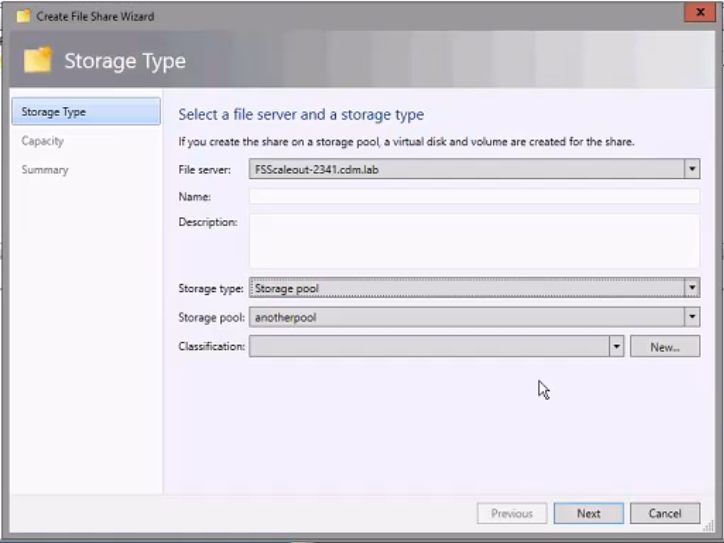
-
Na stránce Kapacita zadejte velikost sdílené složky, typ systému souborů, metodu odolnosti úložiště a velikost alokační jednotky. Teď uvidíte zaškrtávací políčko Povolit Storage vrstvy.
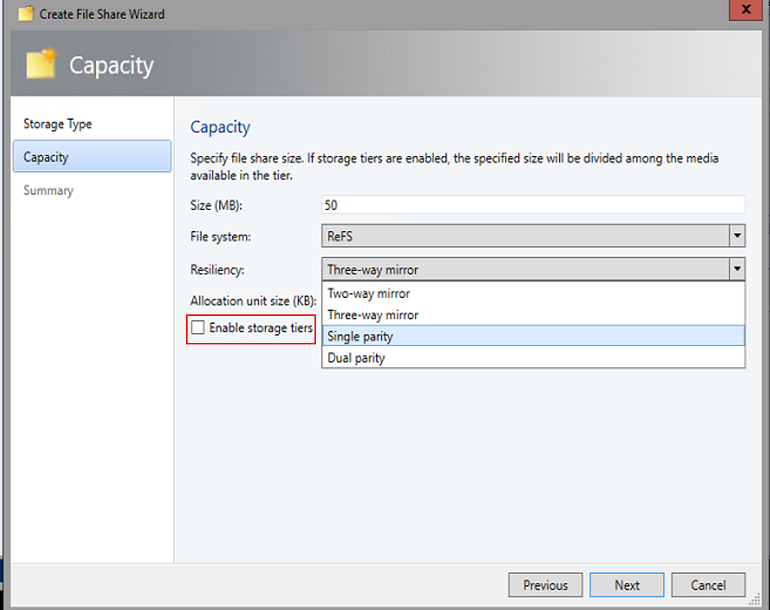
-
Po povolení zaškrtávacího políčka pro vrstvení úložiště musíte zadat kapacitu a metodu odolnosti jednotlivých úrovní úložiště na stránce Storage vrstev.
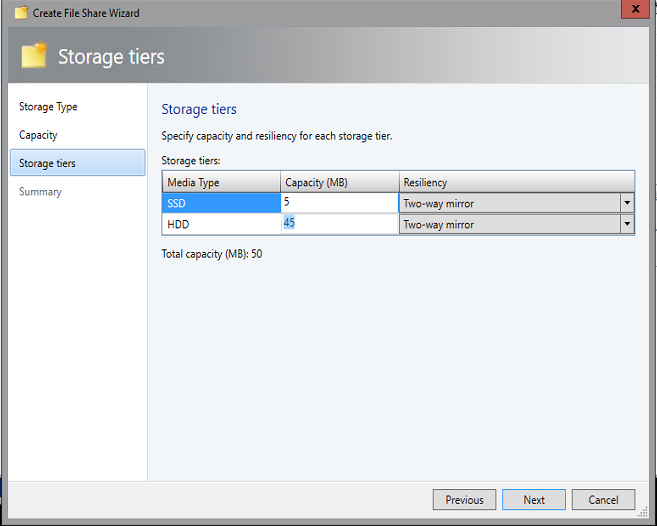
-
Na další stránce ověřte souhrn vašich výběrů a klikněte na Tlačítko Dokončit.
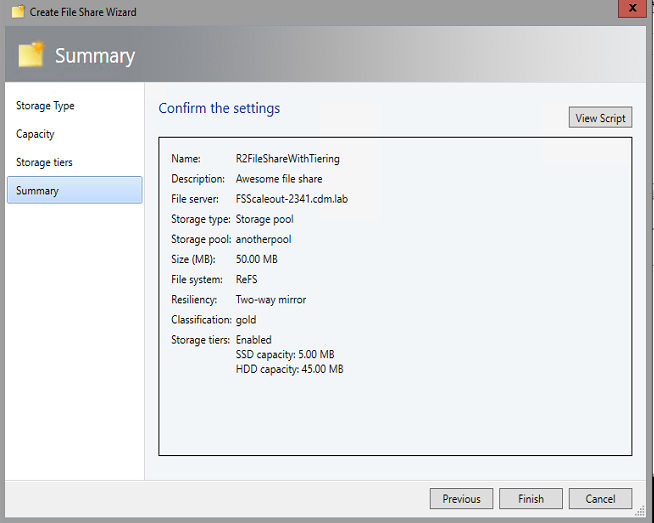
Takto vypadala stránka Vytvořit sdílenou složku před kumulativní aktualizací 8: 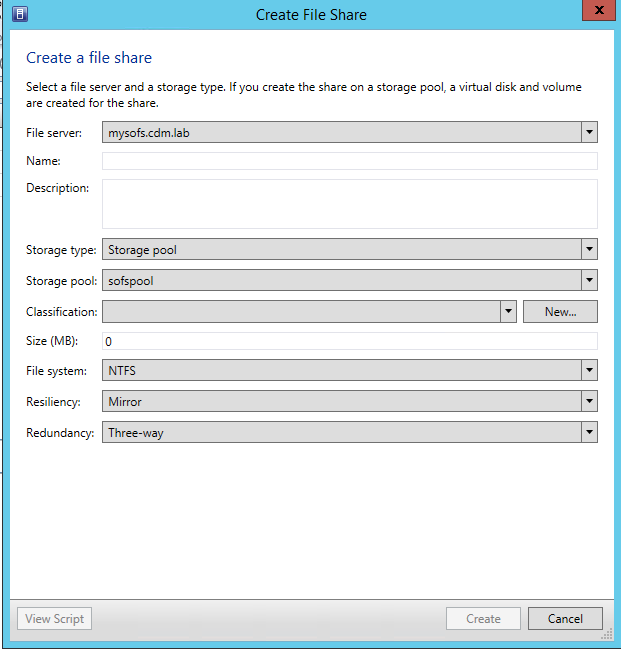
Rutina PowerShellu, která se použila k vytvoření sdílené složky před kumulativní aktualizací 8
# Získat Storage souborový server $storageFileServer = Get-SCStorageFileServer -Název "mysofs.cdm.lab" # Získat Storage fond $storagePool = Get-SCStoragePool -Name "sofspool" # Získat Storage klasifikace $storageClassification = Get-SCStorageClassification -Name "StorageClassification01"#Create $storageFileShare sdílené složky = New-SCStorageFileShare -Name "UR7FileShare"
-Description "Single Dialog. Žádný průvodce - StorageFileServer $storageFileServer -StoragePool $storagePool -StorageClassification $storageClassification -FileSystem "CSVFS_NTFS" -ResiliencySettingName "Mirror" -PhysicalDiskRedundancy "3"
Rutina PowerShellu, která se používá k vytvoření sdílené složky po kumulativní aktualizaci 8
# Získat souborový server úložiště $storageFileServer = Get-SCStorageFileServer -Název "FSScaleout-2341.cdm.lab" # Získat fond úložiště $storagePool = Get-SCStoragePool -Název "jiný fond" # Získat klasifikaci úložiště $storageClassification = Get-SCStorageClassification -ID "StorageClassification01" #Create sdílené složce $storageFileShare = New-SCStorageFileShare -Name "UR 8 File Share With Tiering"
-Description "Awesome file share" '-StorageFileServer $storageFileServer '-StoragePool $storagePool '-StorageClassification $storageClassification '-FileSystem "CSVFS_ReFS" '-ResiliencySettingName "Mirror" '-PhysicalDiskRedundancy "1" '-MediaType @("SSD", "HDD") '-StorageTierSizeMB @(5, 45)










